Consejo de actualización de Windows 8.1: elimine el botón de encendido de la pantalla de inicio
El reciente Windows 8.1 actualización proporciona varias características nuevas que facilitan el uso de las aplicaciones modernas en computadoras tradicionales con teclado y mouse. La actualización también ha agregado algunas capacidades nuevas e interesantes que mejoran la experiencia táctil en una Surface u otros dispositivos 2 en 1.
La mayoría de las actualizaciones en Windows 8.1 son muy bienvenidos, pero uno de los cambios que realizó la compañía fue colocar un botón de Encendido en la esquina superior derecha de la pantalla de Inicio, junto a su nombre y el ícono Buscar.
Si está utilizando un dispositivo táctil, tenerEl botón de encendido ubicado allí puede ser bastante molesto. A veces, su dedo o pulgar accidentalmente lo golpea cuando intenta presionar el icono de búsqueda, o cuando intenta deslizar en la barra de accesos. Aquí se explica cómo deshacerse de él y volver a colocarlo más tarde.

Eliminar la actualización del botón de encendido de Windows 8.1
Si no eres fanático de tener el botón de encendido en la pantalla de inicio de Windows 8.1, es bastante fácil de eliminar ajustando el Registro. Abra el cuadro de diálogo Ejecutar presionando Tecla de Windows + R y escriba: regedit y haga clic en Aceptar o presione Entrar.
Cuando aparezca el Editor del registro, navegue hasta HKEY_CURRENT_USERSoftwareMicrosoftWindowsCurrentVersionImmersiveShell. Luego, bajo ImmersiveShell, cree una nueva clave y asígnele un nombre Lanzacohetes.
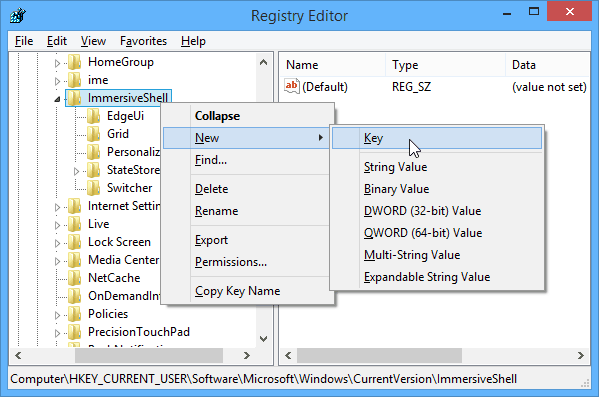
Ahora, en la clave de iniciador que acaba de crear, cree un nuevo valor DWORD (32 bits).
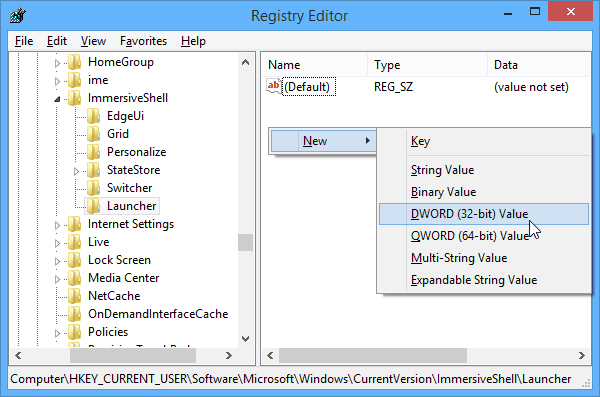
Nombralo Launcher_ShowPowerButtonOnStartScreen y establezca su valor en "0". Cuando haya terminado, debería ser similar a la siguiente captura de pantalla.
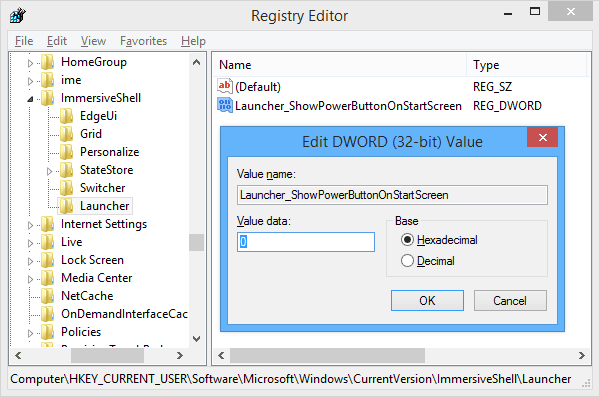
Cierre el registro y reinicie sucomputadora. Cuando regrese, verá que no hay más botón de encendido en la pantalla de Inicio. Si desea volver a colocarlo, simplemente regrese al mismo lugar y cambie Launcher_ShowPowerButtonOnStartScreen a "1".
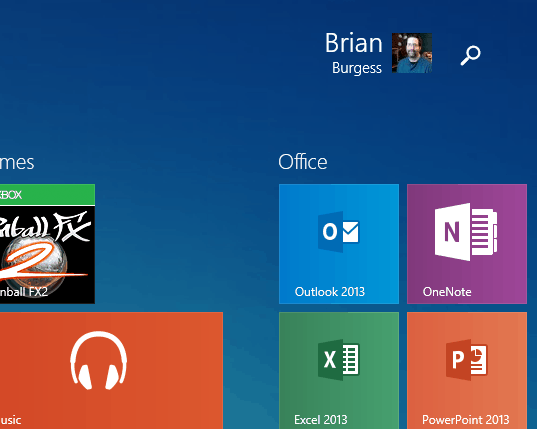
Si ha estado utilizando Windows 8 durante un buen período de tiempo, sabe que puede buscar simplemente comenzando a escribir su consulta mientras visualiza la pantalla de Inicio. O siempre puedes golpear Tecla de Windows + S para buscar en todas partes o Tecla de Windows + F para buscar archivos, etc. En lugar de repasar cada combinación de teclado, en este escrito, consulte nuestra lista de atajos de teclado de Windows 8.
O si es nuevo en Windows 8.x, consulte nuestro artículo sobre cómo apagar el nuevo sistema operativo: Apagar, Reiniciar, Suspender o Hibernar Windows 8.
¿Cuál es su opinión sobre el botón de Encendido que se encuentra en esa ubicación en la pantalla de Inicio? ¿Te gusta o te vas a deshacer de él? Deja un comentario abajo y haznos saber.










Deja un comentario